SELECTTYPEのメンバーシステムでは、「内枠」の透明度を設定することが出来ます。
内枠はフォームの周りだけに表示する白枠(フレーム)になります。
この内枠の透明度を調整することもできますので、真っ白な状態にすることもできますし
背景が少し透けてみえる状態にすることも出来ます。
内枠を透過しない状態です。
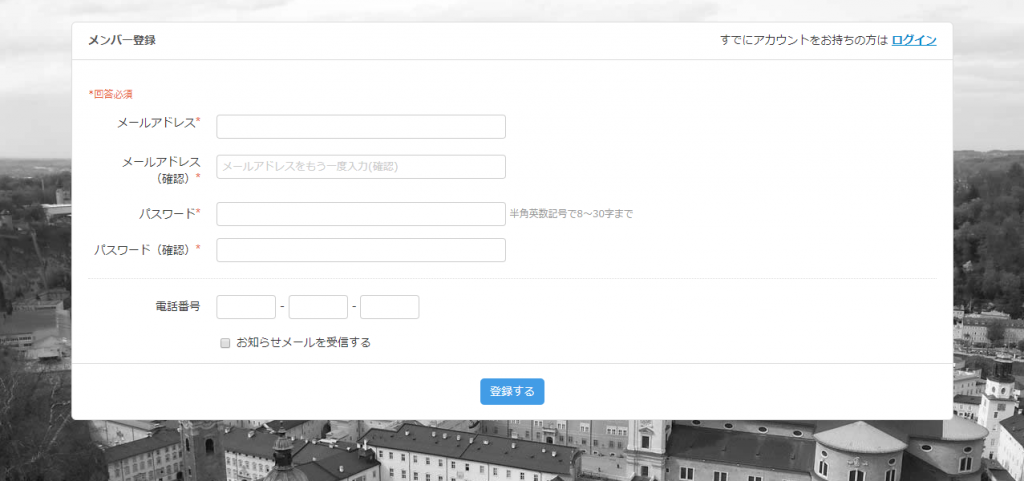
内枠の透明度をあげた状態です。
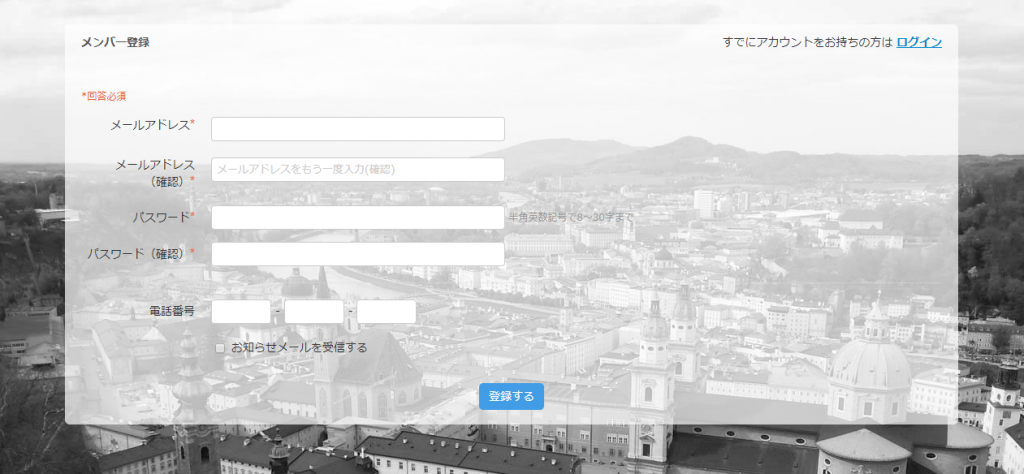
このブログエントリーでは、メンバーページ内枠の透明度を調整する方法をご案内します。
ログインしたらページ上部ヘッダーより「顧客・メンバー」→「メンバーページデザイン設定/背景設定」をクリックします。
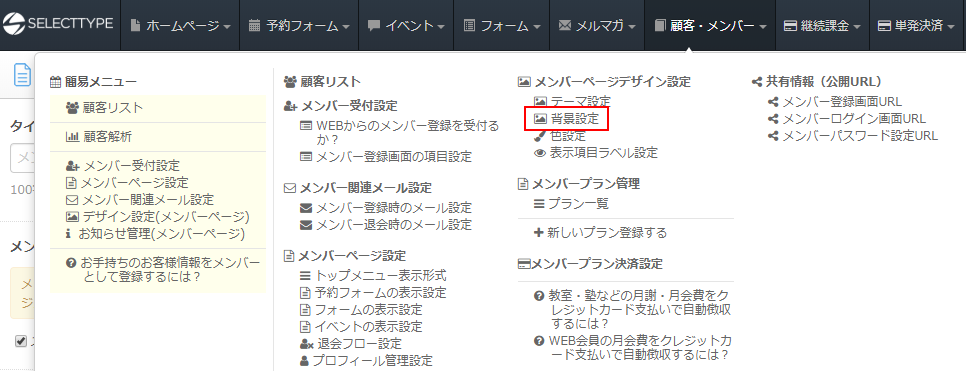
メンバーページの背景設定が表示されますので、
「内枠の透明度」エリアに移動します。
透明度を調整するコントローラーが右端にある状態ですと「透過しない」状態になります。

左にドラッグすると透明度が高くなり内枠が透けて表示されるようになります。

指定ができましたら「保存する」をクリックします。
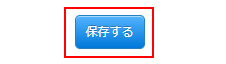
内枠の透明度設定がメンバー登録フォームやメンバーページに反映されます。
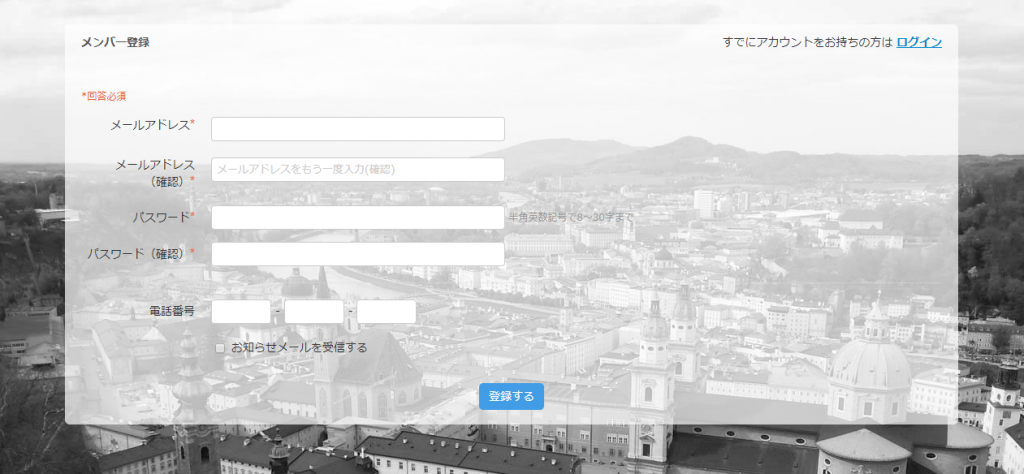
このようにSELECTTYPEのメンバーシステムでは、内枠の透明度も調整することができます。
メインコンテンツと背景設定の状態にあわせて見ずらくない状態を設定してみましょう。
SELECTTYPE: 無料でWEBサイト/予約フォーム付き予約システム/イベント管理・セミナー管理システム/メールフォーム付きサポートシステム/各種フォーム作成(アンケート,診断テスト)